ستونبندی یکی از ویژگیهای کاربردی Microsoft Word است که به شما امکان میدهد تا متن خود را به چند ستون تقسیم کنید. این ویژگی در طراحی مجلات، بروشورها، خبرنامهها و سایر اسناد چندستونی بسیار مفید است. در ادامه، راهنمای گامبهگام تنظیم ستونبندی، نکات کاربردی و راهحلهای تنظیمات پیشرفته آورده شده است.
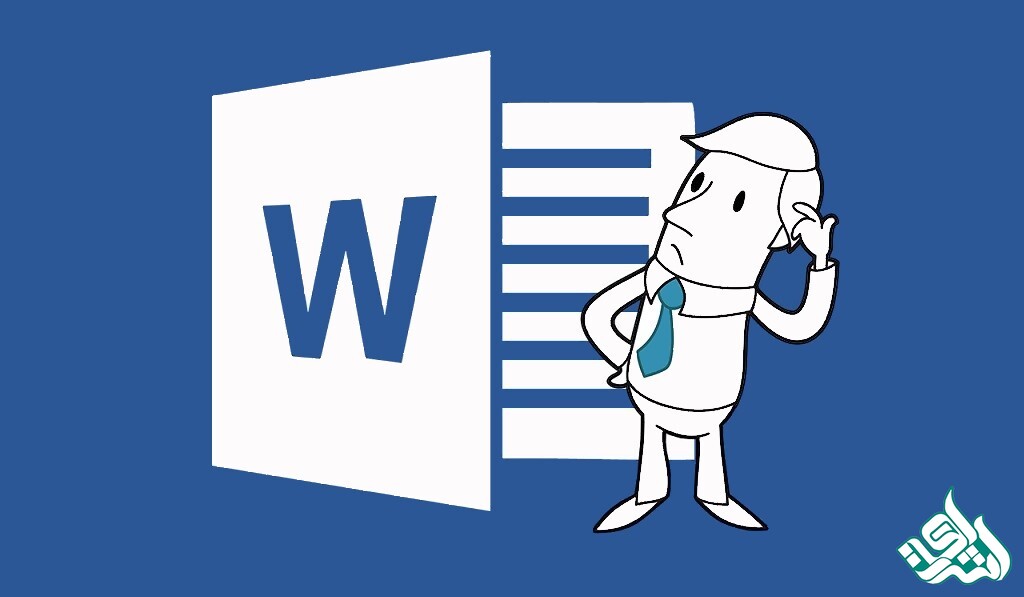
در دنیای امروزی، تنظیم دقیق و حرفهای متنها برای انتشار، چه در قالب کتاب و چه مقالات علمی، اهمیت ویژهای دارد. یکی از ابزارهای کاربردی برای دستیابی به این هدف، استفاده از قابلیت ستونبندی در نرمافزار Microsoft Word است. این ویژگی به شما اجازه میدهد متن خود را به شکل ساختاریافته و جذاب، متناسب با استانداردهای مختلف، ارائه کنید.
از آمادهسازی یک مقاله برای ارسال به ژورنالهای معتبر تا طراحی و صفحهآرایی کتابهای چاپی، ستونبندی نقشی کلیدی در بهبود ظاهر و خوانایی متن دارد. در این مطلب، به بررسی گامبهگام ستونبندی در Word، اهمیت آن در صفحهآرایی و نکات مهم برای فرمتبندی دقیق خواهیم پرداخت.
برای ایجاد متن چندستونی، مراحل زیر را دنبال کنید:
در نوار ابزار بالای نرمافزار، به برگه Page Layout بروید.
گزینه Columns را پیدا کنید.
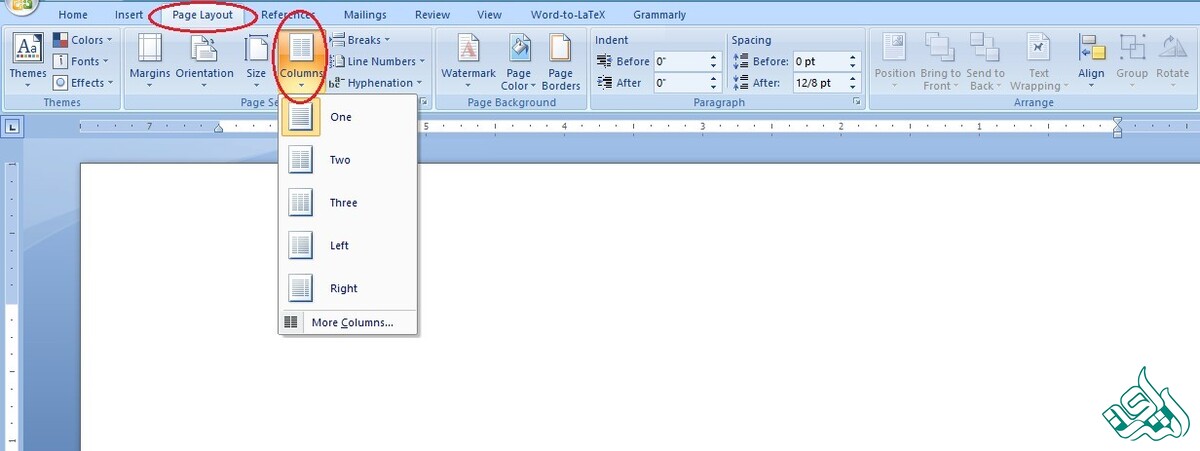
روی منوی کشویی Columns کلیک کنید.
تعداد ستونهای مورد نیاز را انتخاب کنید. برای مثال:
One Column: متن یک ستونی.
Two Columns: متن دو ستونی.
Three Columns: متن سه ستونی.
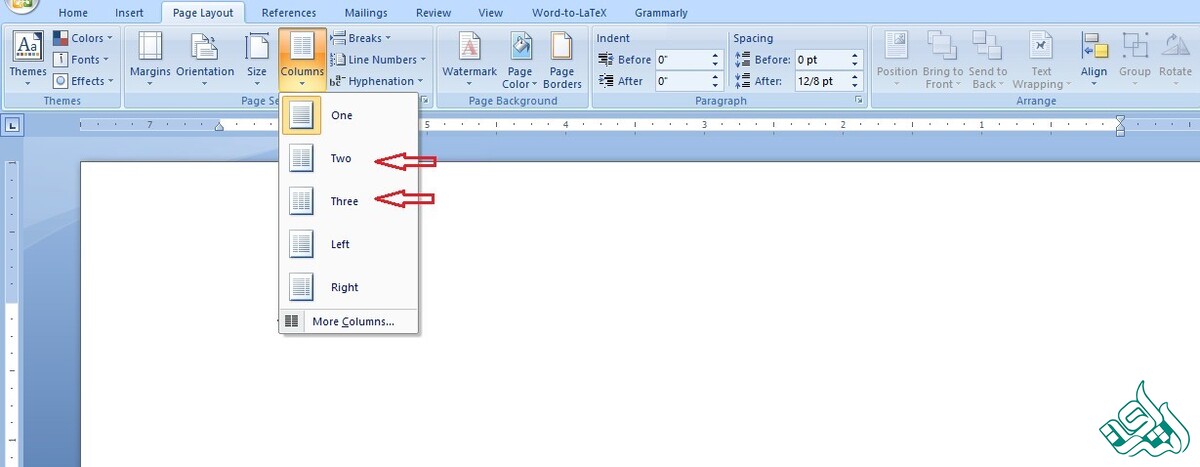
پس از انتخاب تعداد ستونها، شروع به تایپ کنید.
متن به ترتیب در ستون اول پر میشود و سپس به ستون دوم و سوم منتقل میگردد.
اگر صفحه پر شود، تایپ به صورت خودکار به صفحه بعد منتقل خواهد شد.
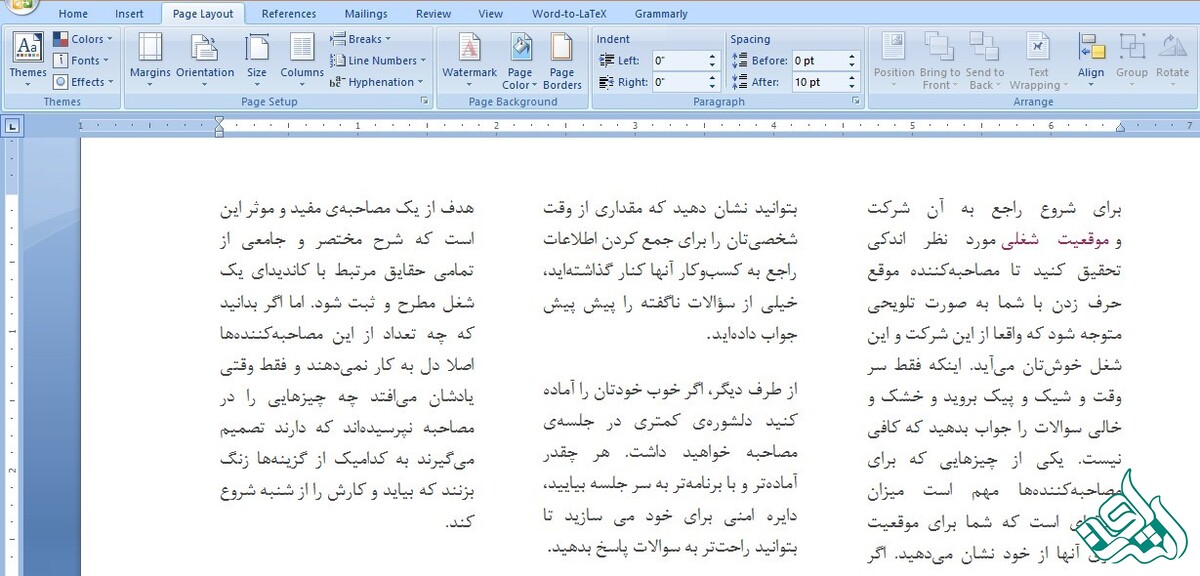
اگر از قبل متنی دارید و میخواهید آن را به چند ستون تبدیل کنید:
انتخاب متن:
با ماوس تمام متن را انتخاب کنید (کلید ترکیبی Ctrl + A برای انتخاب کل متن مفید است).
اجرای فرمان ستونبندی:
به Page Layout رفته و گزینه Columns را انتخاب کنید.
تعداد ستونهای دلخواه را انتخاب کنید.
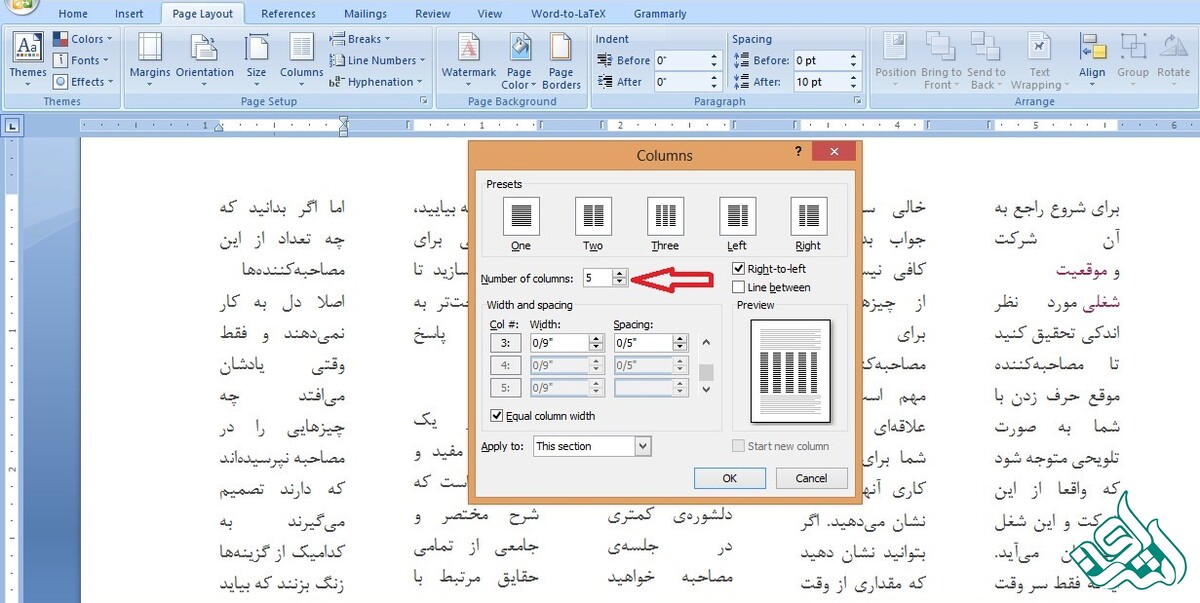
اگر بخواهید متن خود را از یک ستون خاص (مثلاً ستون سوم) شروع کنید:
به Page Layout بروید و Columns را باز کنید.
گزینه More Columns را انتخاب کنید.
تیک گزینه Right to Left را بزنید تا ترتیب ستونها از راست به چپ تنظیم شود.
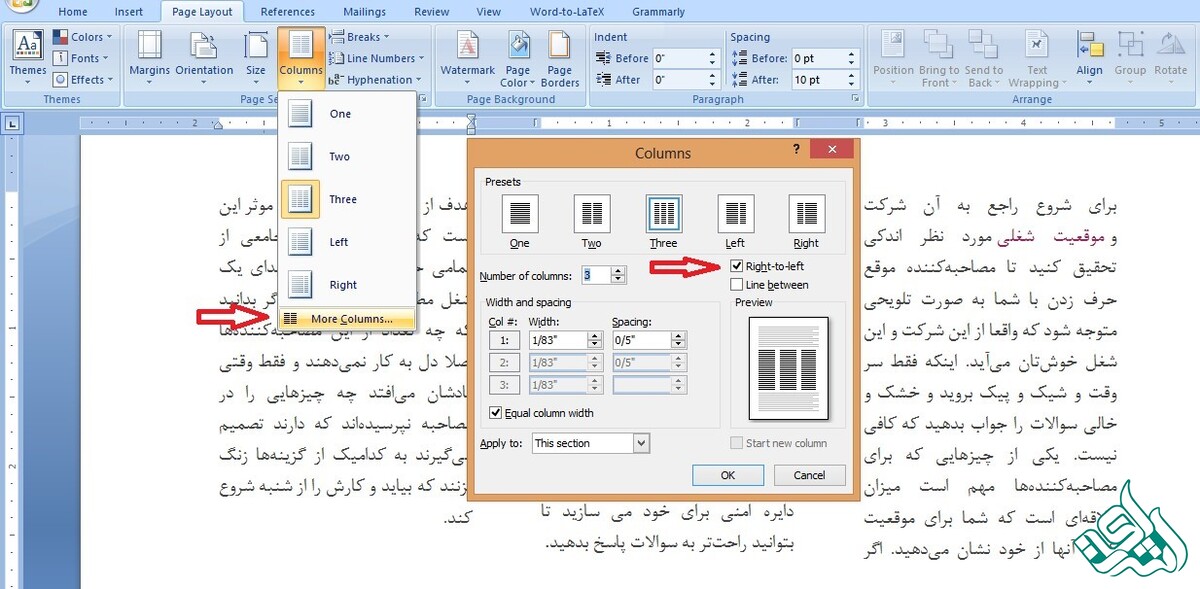
برای تنظیم تعداد ستونهای بیشتر از پیشفرض:
More Columns را انتخاب کنید.
در کادر Number of Columns تعداد ستونهای موردنظر خود را وارد کنید.
برای افزودن خطی بین ستونها:
گزینه Line Between را در تنظیمات More Columns فعال کنید.
این خط باعث خوانایی بیشتر و تفکیک ستونها میشود.
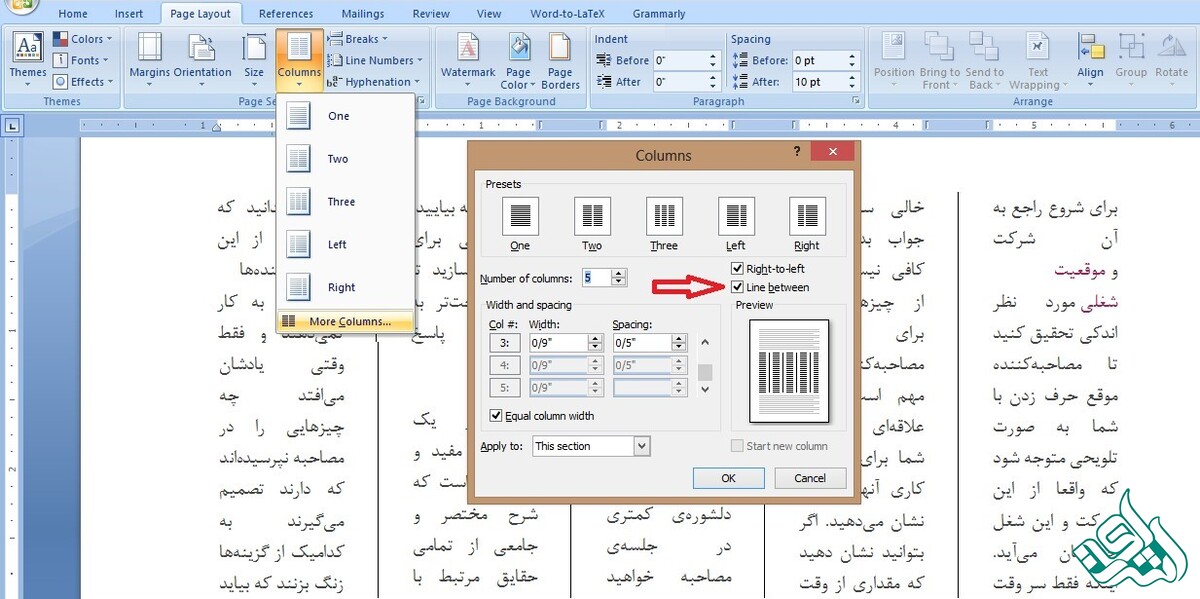
به طور پیشفرض، عرض تمام ستونها و فاصله بین آنها یکسان است. برای تغییر این تنظیمات:
More Columns را باز کنید.
مقدار عرض ستونها را در بخش Width تنظیم کنید.
فاصله بین ستونها را در بخش Spacing تغییر دهید.
اگر میخواهید عرض ستونها برابر باشد، گزینه Equal Column Width را فعال کنید.
برای شکستن متن و انتقال به ستون بعدی بدون نیاز به پر کردن ستون فعلی:
از کلید ترکیبی Ctrl + Shift + Enter استفاده کنید.
یا به منوی Page Layout بروید و در زیرمنوی Breaks گزینه Column Break را انتخاب کنید.
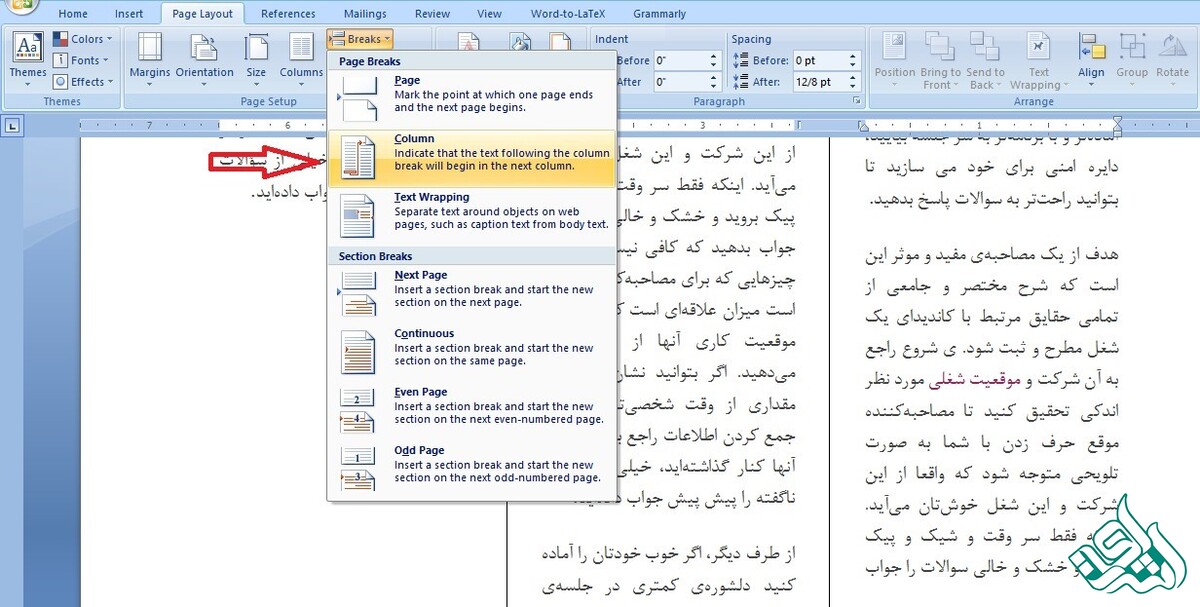
برای انتقال متن به صفحه بعد بدون درنظرگرفتن محتوای ستون:
از کلید ترکیبی Ctrl + Enter استفاده کنید.
یا از Insert > Break > Page Break استفاده کنید.
اگر میخواهید ستونبندی تنها روی قسمتی از متن اعمال شود:
متن موردنظر را انتخاب (بلوک) کنید.
دستور ستونبندی را فقط روی آن بخش اعمال کنید.
برای حذف ستونبندی و بازگشت به متن عادی:
تمام متن را انتخاب کنید.
به منوی Page Layout بروید.
گزینه One Column را انتخاب کنید.
ستونبندی در نرمافزار Word بهعنوان یکی از ابزارهای اصلی برای طراحی صفحات، به ویژه در حوزه کتابسازی و فرمتبندی مقالات ژورنال، اهمیت ویژهای دارد. این قابلیت نهتنها به بهبود ظاهر متن کمک میکند، بلکه خوانایی و ساختاردهی متن را برای مخاطب آسانتر میکند. در ادامه به بررسی اهمیت و نحوه استفاده از ستونبندی در دو حوزه صفحهآرایی کتاب و فرمتبندی ژورنال میپردازیم:
صفحهآرایی کتاب یکی از مراحل حساس در آمادهسازی یک کتاب برای چاپ است. ستونبندی در این فرآیند میتواند به ایجاد تعادل و جذابیت در صفحات کمک کند.
جذابیت بصری: ایجاد فاصله و نظم در متن باعث میشود تا مخاطب احساس راحتی بیشتری هنگام مطالعه داشته باشد.
تقسیم محتوا: برای کتابهایی که شامل فهرستها، جداول یا محتوای چندبخشی هستند، ستونبندی روشی ایدهآل است.
طراحی خاص: در کتابهای آموزشی یا کودکانه، استفاده از ستونها به خواندن آسانتر و مرتبتر کمک میکند.
تنظیم قالب صفحه:
ابعاد صفحه را متناسب با اندازه نهایی کتاب تنظیم کنید. معمولاً ابعاد استاندارد کتابها در بخش Page Layout تنظیم میشود.
ایجاد ستونها:
از منوی Page Layout گزینه Columns را انتخاب کنید.
تعداد ستونها را بسته به نیاز (معمولاً دو یا سه ستون) تعیین کنید.
تنظیم فاصلهها:
با استفاده از گزینه More Columns فاصله بین ستونها را تنظیم کنید.
اطمینان حاصل کنید که فاصلهها مناسب بوده و فضای خالی کافی برای حاشیهها وجود داشته باشد.
استفاده از خطوط بین ستونها:
برای جداسازی متنها و زیباسازی صفحه، گزینه Line Between را فعال کنید.
در مقالات ژورنالهای علمی، ستونبندی نهتنها یک ابزار زیباییشناختی است، بلکه برای رعایت استانداردهای انتشار الزامی است. بسیاری از ژورنالها ساختار خاصی برای مقالات در نظر میگیرند که شامل ستونبندی دو یا سهگانه است.
ساختاردهی علمی: ستونبندی به جداسازی بخشهای مختلف مقاله (مانند مقدمه، روشها، نتایج و بحث) کمک میکند.
خوانایی بهتر: مطالعات نشان دادهاند که خواندن متنهای چندستونی در مقالات علمی برای مخاطبان راحتتر است.
حفظ استانداردها: اکثر ژورنالهای معتبر از نویسندگان میخواهند که مقالات خود را در قالب چندستونی ارائه دهند.
ایجاد دو ستون اصلی:
از منوی Page Layout گزینه Columns را انتخاب کنید.
تنظیمات Two Columns را اعمال کنید. این ساختار برای بسیاری از ژورنالها استاندارد است.
افزودن بخشبندیها:
از گزینه Breaks در منوی Page Layout برای جداسازی بخشهای مختلف مقاله (مثلاً مقدمه، نتایج و بحث) استفاده کنید.
تنظیم فاصلهها و عرض ستونها:
در بخش More Columns فاصله بین ستونها را متناسب با دستورالعملهای ژورنال تنظیم کنید.
مطمئن شوید که عرض ستونها برابر است، مگر اینکه ژورنال درخواست خاصی برای عرض نابرابر داشته باشد.
اضافه کردن تصاویر و جداول:
در فرمتهای ژورنال، تصاویر و جداول معمولاً به صورت عرض کامل (Full Width) تنظیم میشوند. برای این کار از گزینه Column Break برای خارج کردن آنها از ساختار چندستونی استفاده کنید.
استانداردهای چاپ: همواره ابعاد صفحه و ستونبندی را بر اساس الزامات چاپ تنظیم کنید.
حاشیهها: فضای کافی برای حاشیهها در نظر بگیرید تا متنها به درستی در صفحه قرار بگیرند.
فونتها و فاصله خطوط: در ستونبندی، خوانایی متن به فونت و فاصله خطوط بستگی دارد. از فونتهای استاندارد مانند Times New Roman یا Arial استفاده کنید.
پیشنمایش نهایی: پیش از ارسال سند برای چاپ یا ارائه، پیشنمایش آن را در حالت Print Layout بررسی کنید.
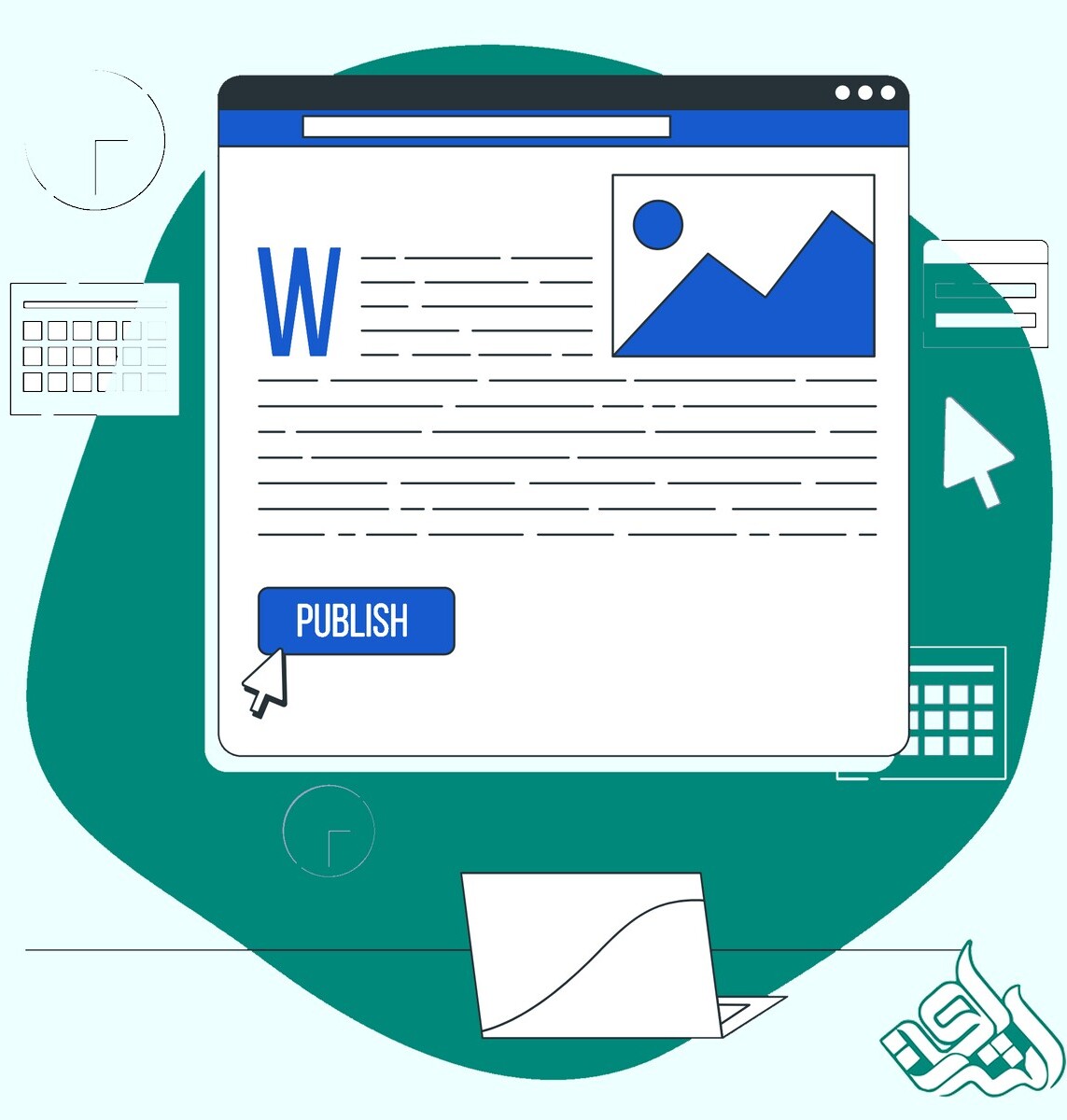
ستونبندی مناسب برای طراحی اسناد چندصفحهای مانند روزنامهها و بروشورها است.
توجه داشته باشید که تنظیم فاصله ستونها بر خوانایی تأثیر میگذارد.
همیشه پیش از پرینت، پیشنمایش سند را بررسی کنید تا مطمئن شوید ستونها به درستی تنظیم شدهاند.
چه در حال صفحهآرایی یک کتاب باشید و چه در حال آمادهسازی مقالهای برای انتشار در یک ژورنال علمی، ستونبندی یکی از مهارتهای ضروری در نرمافزار Word است. این ابزار به شما کمک میکند تا محتوای خود را به شکلی حرفهای و سازمانیافته ارائه دهید. با رعایت استانداردهای چاپ و استفاده بهینه از قابلیتهای پیشرفته ستونبندی، میتوانید اسناد خود را با کیفیت بالا و جذابیت بصری آماده کنید. همچنین، توجه به تنظیمات پیشرفته مانند عرض ستونها، فاصله بین آنها و شکستن ستونها به شما کمک میکند تا متناسب با نیاز خود تغییرات لازم را اعمال کنید.
مؤسسه انتشاراتی اشراق با سالها تجربه در حوزه نشر و آمادهسازی محتوا، با ارائه خدمات حرفهای صفحهآرایی و فرمتبندی، در کنار شماست و با رعایت استانداردهای بینالمللی و جزئیات دقیق، تضمین میکند که متنهای شما با بالاترین کیفیت و جذابیت بصری برای چاپ یا انتشار دیجیتال آماده شوند. اگر به دنبال ارائه متنی جذاب، خوانا و حرفهای هستید که هم نظر مخاطبان را جلب کند و هم انتظارات ناشران را برآورده سازد، اشراق بهترین گزینه برای همکاری است.
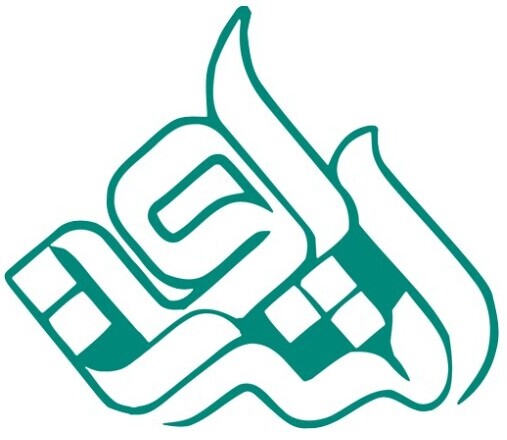
کیفیت بالا، پشتیبانی تخصصی و رعایت جزئیات، رمز موفقیت ما در ارائه خدماتی بینقص به شماست.
راههای ارتباطی با موسسه انتشاراتی اشراق
کارشناسان و مشاوران موسسه انتشاراتی اشراق به صورت تماموقت حتی در روزهای تعطیل آماده ارائه خدمات حرفهای و باکیفیت به مشتریان و کاربران خود هستند. برای دریافت مشاوره میتوانید از طریق سایت به صورت آنلاین با مشاورین موسسه گفتوگو کنید و یا از طریق تماس تلفنی با شمارههای زیر در ارتباط باشید:
eshragh_company
isi.eshragh@gmail.com
09149724933
041-33373424
فرمتبندی مقاله معمولاً شامل رعایت دقیق استانداردهای ژورنالهای علمی، مانند فونت، حاشیه، فاصله خطوط، و سبک استناد است. در حالی که صفحهآرایی کتاب بیشتر بر زیباییشناسی و طراحی صفحات تمرکز دارد، مانند تنظیم ستونها، طراحی جلد و ساختار فصلها.
بیشتر ژورنالهای علمی فرمت دو ستونی را ترجیح میدهند. میتوانید این تنظیمات را از طریق گزینه Columns انجام دهید و فاصله و عرض مناسب را طبق دستورالعمل ژورنال تنظیم کنید.
حاشیهها را متناسب با اندازه کتاب تنظیم کنید. ستونبندی مناسب (معمولاً دو ستونی) ایجاد کنید. فونتها و فاصله خطوط را مطابق استاندارد کتابهای چاپی انتخاب کنید.
در بخش More Columns گزینه Line Between را فعال کنید. این گزینه خطی بین ستونها اضافه میکند که برای خوانایی بهتر مفید است.
از قابلیت Print Preview استفاده کنید تا صفحهبندی، ستونبندی و سایر تنظیمات را پیش از چاپ یا ارسال نهایی بررسی کنید.


